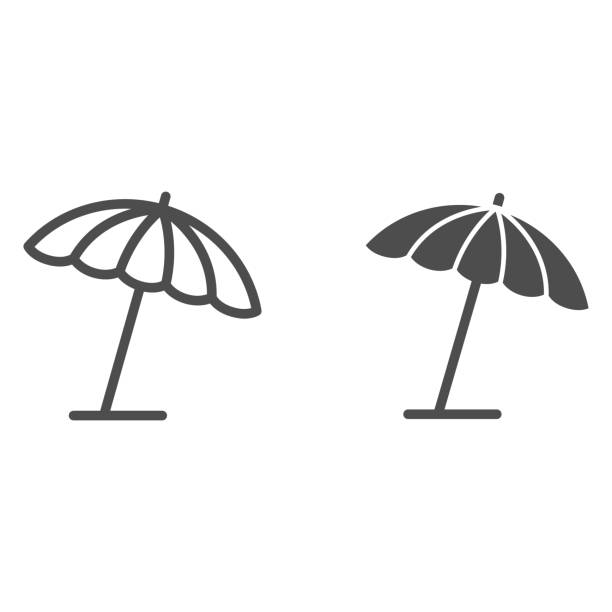이메일 첨부파일, 관공서 서류, 온라인 강의 자료까지! 우리 주변에서 PDF 파일을 만나는 건 이제 너무나 당연한 일이죠. 하지만 PDF 파일을 열어보려면 전용 프로그램, 즉 PDF 뷰어가 필요합니다.
어떤 프로그램을 써야 할지, 안전하게 무료 다운로드 받는 방법은 무엇인지 궁금하셨다면 잘 찾아오셨습니다! 가장 대표적인 Adobe Acrobat Reader부터 가벼운 대안 프로그램까지, 설치와 기본 사용법을 알기 쉽게 알려드릴게요.

PC 필수템! 가볍고 빠른 PDF 뷰어 무료 다운로드 & 사용법 (ft. pdf뷰어, 무료 다운로드, 사용법)
PDF 파일, 왜 전용 뷰어가 필요할까요?
PDF(Portable Document Format) 파일은 어떤 운영체제나 프로그램 버전에서도 동일한 모습으로 문서를 보여주기 위해 개발된 국제 표준 문서 형식입니다. 원본 서식과 레이아웃이 그대로 유지된다는 큰 장점이 있죠. 하지만 이런 특징 때문에 워드나 한글 파일처럼 쉽게 내용을 수정하거나 편집하기는 어렵습니다.
따라서 PDF 파일을 제대로 열어보고 인쇄하기 위해서는 전용 PDF 뷰어 프로그램이 필요합니다. 윈도우나 웹 브라우저 자체 기능으로도 열리긴 하지만, 호환성 문제나 기능 제한이 있을 수 있어 안정적인 전용 뷰어 사용을 권장합니다.
어떤 PDF 뷰어를 선택해야 할까? (무료 vs 유료)
시중에는 다양한 종류의 PDF 뷰어 프로그램이 있습니다. 크게 무료 버전과 유료 버전으로 나눌 수 있는데요, 어떤 것을 선택해야 할까요?
- 무료 PDF 뷰어:
- 주요 기능: PDF 파일 열람, 검색, 인쇄, 간단한 주석(메모) 달기 등 기본적인 읽기 기능 제공.
- 특징: 대부분의 사용자에게 필요한 기본적인 기능을 충족하며, 비용 부담이 없습니다.
- 대표 프로그램: Adobe Acrobat Reader, Sumatra PDF, Foxit Reader (무료 버전) 등
- 유료 PDF 편집 프로그램:
- 주요 기능: 무료 뷰어 기능 + PDF 내용 편집, 파일 변환, 병합/분할, 양식 작성, 전자 서명 등 고급 기능 제공.
- 특징: 전문적인 편집 작업이 필요한 사용자에게 적합하며, 보통 구독 또는 라이선스 구매 비용이 발생합니다.
- 대표 프로그램: Adobe Acrobat Pro DC, 한컴 PDF 등
단순히 PDF 파일을 읽고 확인하는 목적이라면, 성능 좋고 안전한 무료 PDF 뷰어만으로도 충분합니다!
가장 안전한 선택: Adobe Acrobat Reader 무료 다운로드
PDF 파일 형식을 개발한 Adobe사에서 직접 제공하는 Adobe Acrobat Reader는 가장 표준적이고 널리 사용되는 무료 PDF 뷰어입니다. 호환성이 뛰어나고 다양한 기능을 안정적으로 지원한다는 장점이 있습니다.
- 다운로드 방법:
- 검색 포털에서 'Adobe Acrobat Reader'를 검색하거나, 공식 다운로드 페이지 주소(https://get.adobe.com/kr/reader/)로 직접 접속합니다. (주의: 반드시 공식 홈페이지 이용!)
- 다운로드 페이지 중간에 '선택 옵션 제공' 항목이 있습니다. 필요하지 않다면 McAfee 백신 등 제휴 프로그램 설치 체크 박스를 해제하는 것이 좋습니다.
- 'Acrobat Reader 다운로드' 버튼을 클릭하여 설치 파일을 받습니다.
다른 블로그나 자료실 대신 반드시 공식 홈페이지에서 다운로드 받아야 악성코드 등의 위험 없이 안전하게 설치할 수 있습니다.
- 참고 사이트: Adobe Acrobat Reader 다운로드 (https://get.adobe.com/kr/reader/) - Adobe에서 제공하는 공식 무료 PDF 뷰어 다운로드 페이지입니다.
가볍고 빠른 대안: 다른 무료 PDF 뷰어 추천
Adobe Acrobat Reader가 가장 표준적이긴 하지만, 프로그램이 다소 무겁다고 느끼거나 더 빠른 실행 속도를 원한다면 다른 가벼운 무료 PDF 뷰어를 고려해볼 수 있습니다.
- Sumatra PDF: 매우 가볍고 실행 속도가 빠르며, PDF 외에도 ePub, MOBI 등 다양한 이북 형식도 지원하는 오픈 소스 뷰어입니다. 군더더기 없는 깔끔한 인터페이스가 특징입니다.
- 참고 사이트: Sumatra PDF 공식 홈페이지 (https://www.sumatrapdfreader.org/free-pdf-reader.html) - 가볍고 빠른 무료 PDF 뷰어인 Sumatra PDF를 다운로드할 수 있습니다.
- Foxit Reader (무료 버전): Adobe Reader와 유사한 인터페이스에 빠른 속도를 제공하며, 주석 달기 등 다양한 부가 기능도 지원하는 편입니다. 설치 시 불필요한 추가 구성 요소 설치는 주의해야 합니다.
이 외에도 다양한 무료 뷰어들이 있으니, 본인의 PC 사양이나 선호하는 기능에 맞춰 선택할 수 있습니다.
설치는 간단하게! PDF 뷰어 설치 과정
무료 PDF 뷰어 설치 파일 다운로드를 완료했다면, 이제 설치를 진행해야 합니다. 대부분의 뷰어 프로그램 설치 과정은 비슷하고 간단합니다. (Adobe Acrobat Reader 기준 예시)
- 다운로드 받은 설치 파일(.exe)을 더블 클릭하여 실행합니다.
- 설치 준비: 잠시 설치 파일 압축 해제 및 준비 과정이 진행됩니다.
- 설치 시작: 자동으로 설치가 진행되거나, '설치' 또는 '다음' 버튼을 클릭합니다. (사용자 계약 동의 절차 포함될 수 있음)
- (주의!) 설치 옵션 확인: 설치 과정 중에 웹 브라우저 확장 프로그램 설치나 제휴 프로그램 설치 여부를 묻는 체크박스가 나타날 수 있습니다. 필요 없다면 체크를 해제하고 진행하세요.
- 설치 완료: 설치 진행률이 100%가 되면 '마침' 버튼을 클릭하여 완료합니다.
이제 PDF 파일을 열 준비가 되었습니다!
PDF 파일 열기부터 기본 사용법까지
PDF 뷰어 설치를 마쳤다면 이제 기본적인 사용방법을 알아볼까요? 매우 직관적이라 금방 익숙해질 수 있습니다.
- PDF 파일 열기:
- 가장 쉬운 방법은 탐색기에서 열고 싶은 PDF 파일을 더블 클릭하는 것입니다. 자동으로 설치된 PDF 뷰어가 실행되면서 파일이 열립니다.
- 또는 PDF 뷰어 프로그램을 먼저 실행시킨 후, '파일' > '열기' 메뉴를 통해 원하는 PDF 파일을 찾아 열 수도 있습니다.
- 기본 기능 활용:
- 확대/축소: 화면 상단 툴바의 돋보기 아이콘(+/-)이나 단축키(Ctrl + '+' / Ctrl + '-')를 이용하여 화면 배율을 조절합니다.
- 페이지 이동: 스크롤을 이용하거나, 페이지 번호를 직접 입력 또는 화살표 버튼을 눌러 이동합니다.
- 텍스트 검색: 단축키 'Ctrl + F'를 누르거나 돋보기 모양 검색 아이콘을 클릭하여 문서 내 특정 단어나 문구를 검색합니다.
- 인쇄: '파일' > '인쇄' 메뉴 또는 단축키 'Ctrl + P'를 눌러 인쇄 옵션을 설정하고 출력합니다.
대부분의 무료 PDF 뷰어는 이와 유사한 기본 인터페이스와 기능을 제공합니다.
무료 PDF 뷰어 선택 및 사용 시 유의사항
무료 PDF 뷰어를 선택하고 사용할 때 몇 가지 기억해두면 좋은 점이 있습니다.
- 다운로드는 반드시 공식 홈페이지에서!: 다시 한번 강조하지만, 악성코드 감염 예방을 위해 출처가 불분명한 곳에서의 다운로드는 절대 금물입니다.
- 설치 시 '선택 옵션' 확인: 원하지 않는 제휴 프로그램이나 브라우저 툴바 등이 함께 설치되지 않도록 설치과정 중 체크박스를 꼼꼼히 확인하세요.
- 뷰어 vs 편집기 구분: 무료 뷰어는 기본적으로 읽기 기능에 중점을 둡니다. PDF 내용을 직접 수정하거나 변환하는 등의 편집 기능은 대부분 유료 프로그램의 영역입니다.
- 주기적인 업데이트: 프로그램 개발사는 보안 취약점 개선이나 기능 향상을 위해 업데이트를 제공합니다. 최신 버전으로 유지하는 것이 안전하고 편리합니다.
- 내 PC 사양 고려: 고사양 PC가 아니라면 Adobe Acrobat Reader 보다는 Sumatra PDF 와 같이 가볍고 빠른 뷰어를 선택하는 것이 더 쾌적할 수 있습니다.
주요 무료 PDF 뷰어 특징 비교
| 프로그램 명 (Program Name) | 주요 특징 (Key Features) | 장점 (Pros) | 단점 (Cons) |
| Adobe Acrobat Reader | PDF 표준, 높은 호환성, 주석/양식 채우기 등 기능 풍부 | 가장 안정적, 다양한 기능 지원 | 다소 무겁고 실행 속도 보통 |
| Sumatra PDF | 매우 가벼움, 빠른 실행 속도, 다양한 이북 형식 지원 | 빠르고 시스템 자원 적게 차지 | 기본 기능 외 부가 기능 적음 |
| Foxit Reader (무료 버전) | 비교적 빠름, 주석 등 다양한 부가 기능, 친숙한 인터페이스 | 기능 다양성, 준수한 속도 | 설치 시 불필요 구성 요소 주의 필요 |
참고 사이트
- Adobe Acrobat Reader 공식 다운로드: https://get.adobe.com/kr/reader/
- 가장 표준적인 무료 PDF 뷰어를 안전하게 다운로드 받을 수 있는 공식 페이지입니다.
- Sumatra PDF 공식 홈페이지: https://www.sumatrapdfreader.org/free-pdf-reader.html
- 가볍고 빠른 무료 오픈소스 PDF 뷰어인 Sumatra PDF를 다운로드하고 관련 정보를 얻을 수 있습니다.
이제 어떤 무료 PDF 뷰어를 선택하고 어떻게 사용해야 할지 감이 잡히시나요? 공식 홈페이지에서 안전하게 다운로드 받고, 간단한 사용법을 익혀 PDF 문서를 편리하게 활용해보세요. 당신의 스마트한 디지털 문서 생활을 응원합니다!
[많은사람들이 본 글]
긴급복지 생계지원금으로 갑작스런 위기 극복하세요! (feat. 신청방법, 지원대상, 지급일)
갑작스러운 실직, 질병, 사고 등으로 어려움을 겪고 있나요? 긴급복지 생계지원금이 도움을 드릴 수 있습니다. 신청 방법과 지원 대상, 지급일까지 자세히 알아보세요! 예상치 못한 실직, 사고,
eden5454.tistory.com
퇴직금 계산방법 이용 팁!
퇴직금, 얼마나 알고 계신가요? 이 글을 통해 퇴직금 계산방법, 세금, 평균임금 계산, 지급기한 등 핵심 정보를 꼼꼼히 파악하고, 예상 퇴직금을 정확히 계산하여 든든한 미래를 설계해보세요!
howaboutthis07.floweden.co.kr
개명신청, 어렵지 않아요! 법원 접수방법부터 성공 꿀팁까지(허가, 신고, 필요서류 등)
혹시 지금 이름이 마음에 들지 않거나, 새로운 시작을 위해 개명을 고민하고 있나요? 개명은 생각보다 어렵지 않습니다. 하지만 법원 접수부터 허가까지 낯선 절차 때문에 망설여지는 것도 사실
eden5454.tistory.com
핸드폰 소액결제 대출, 급전이 필요할 때 정말 괜찮을까? (feat. 소액결제 현금화, 정보이용료, 휴
급하게 돈이 필요할 때, 핸드폰 소액결제 대출 광고가 눈에 띄시죠? 편리해 보이지만, 숨겨진 위험이 있을 수 있습니다. 자세히 알아보고 현명하게 결정하세요! "핸드폰 소액결제 대출", "휴대폰
eden5454.tistory.com
긴급복지 생계지원금으로 갑작스런 위기 극복하세요! (feat. 신청방법, 지원대상, 지급일)
갑작스러운 실직, 질병, 사고 등으로 어려움을 겪고 있나요? 긴급복지 생계지원금이 도움을 드릴 수 있습니다. 신청 방법과 지원 대상, 지급일까지 자세히 알아보세요! 예상치 못한 실직, 사고,
eden5454.tistory.com